重装系统后开机提示wininet.dll文件丢失怎么办
更新时间:2018-01-05 09:18:01
作者:叶子猪
最近有用户在重装系统后开机提示wininet.dll文件丢失,那么遇到这样的情况我们该如何解决呢?下面小编就给大家介绍一下重装系统后开机提示wininet.dll文件丢失的解决方法。
1、我们首先进入系统桌面后按下ctrl+alt+del打开任务管理器。
2、然后我们点击文件→新建任务(运行)。
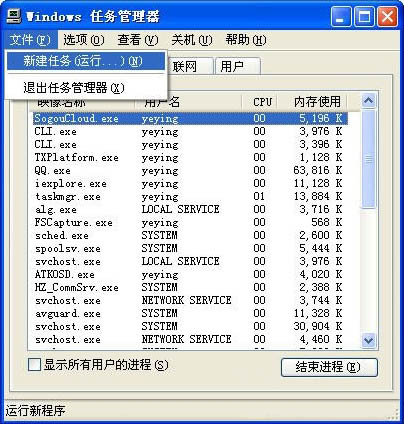
3、我们输入gpedit.msc选浏览。
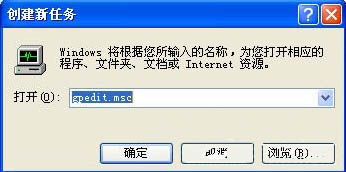
4、我们选C:\\Program Files\\Internet Explorer文件夹。
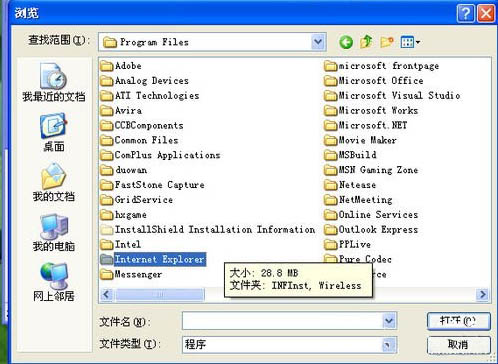
5、我们打开IE浏览器后上网下载wininet.dll文件。
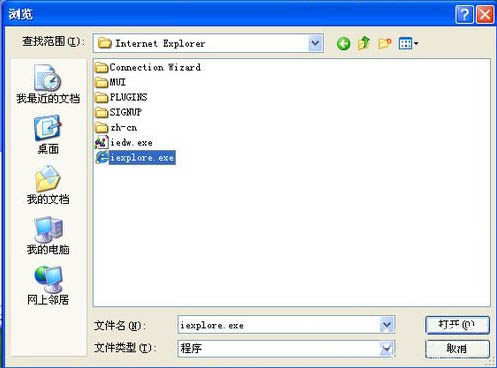
6、我们右键选复制或ctrl+C,然后指定到C:\\WINDOWS\\system32文件夹。
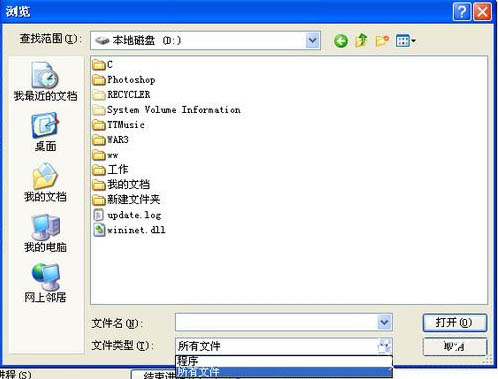
7、我们下载到本地后,重复2与3步骤,选所有文件后就可看到wininet.dll文件。
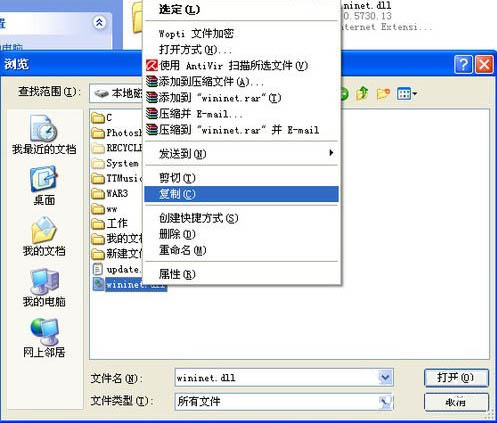
8、我们右键选粘贴或ctrl+V,然后重新启动就行了。
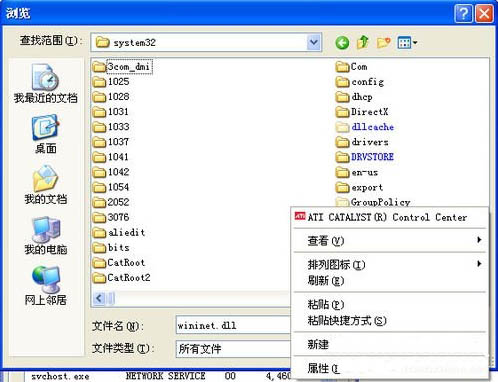
注意事项:
C:\\WINDOWS\\system32文件夹里均是系统核心文件,若是有改动可能会造成系统崩溃,操作前请提醒备份数据。
以上就是关于重装系统后开机提示wininet.dll文件丢失的解决方法,希望可以帮助到大家。
系统重装相关下载
重装系统软件排行榜
重装系统热门教程
- 系统重装步骤
- 一键重装系统win7 64位系统 360一键重装系统详细图文解说教程
- 一键重装系统win8详细图文教程说明 最简单的一键重装系统软件
- 小马一键重装系统详细图文教程 小马一键重装系统安全无毒软件
- 一键重装系统纯净版 win7/64位详细图文教程说明
- 如何重装系统 重装xp系统详细图文教程
- 怎么重装系统 重装windows7系统图文详细说明
- 一键重装系统win7 如何快速重装windows7系统详细图文教程
- 一键重装系统win7 教你如何快速重装Win7系统
- 如何重装win7系统 重装win7系统不再是烦恼
- 重装系统win7旗舰版详细教程 重装系统就是这么简单
- 重装系统详细图文教程 重装Win7系统不在是烦恼
- 重装系统很简单 看重装win7系统教程(图解)
- 重装系统教程(图解) win7重装教详细图文
- 重装系统Win7教程说明和详细步骤(图文)













